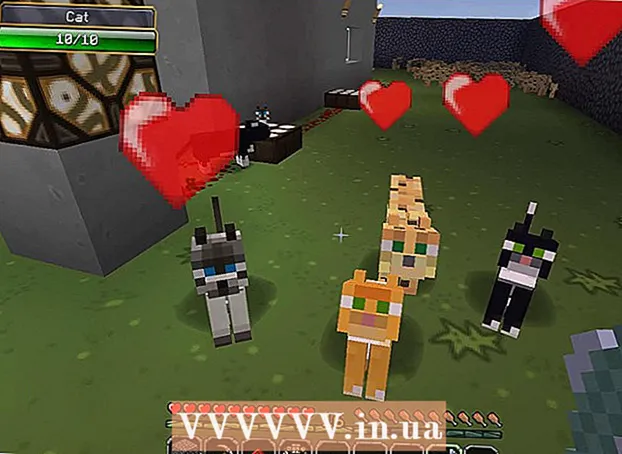Autore:
Laura McKinney
Data Della Creazione:
10 Aprile 2021
Data Di Aggiornamento:
1 Luglio 2024

Contenuto
Con Word 2007 o più, puoi usarlo per modificare un documento scansionato, il che è molto più veloce della riscrittura dell'intero documento. Per abilitare questa funzione e convertire i documenti scansionati in testo modificabile, seguire i passaggi seguenti.
Passi
Metodo 1 di 2: attiva lo strumento Document Imaging
Trova l'elenco dei programmi installati nel Pannello di controllo.
- Su Windows 7 o Vista: Vai Pannello di controllo > Programmi (programma)> Programmi e caratteristiche (programmi e caratteristiche).
- Su Windows XP: Vai Pannello di controllo > Aggiungi o rimuovi programmi (aggiungi o rimuovi programmi)> Rimuovi un programma (Disinstallare un programma).

Seleziona la tua versione di Microsoft Office, quindi fai clic su Modificare (modificare). La tua versione di Word potrebbe essere nella suite Microsoft Office o semplicemente visualizzata come Microsoft Office Word.
Clic Aggiungi o rimuovi caratteristiche (aggiungi o rimuovi una funzionalità), seleziona tiếp tục (Continua).
Espandi l'elenco degli strumenti di Office Strumenti di Office, quindi fare clic su Microsoft Office Document Imaging (uno strumento per elaborare i documenti scansionati in un computer) quindi selezionare Esegui tutto dal mio computer (avvio completo sul computer).

Clic tiếp tục quindi attendere che la configurazione sia completamente impostata. annuncio pubblicitario
Metodo 2 di 2: converti il documento scansionato in testo modificabile
Scansiona e / o apri il documento con Paint. Se si esegue una scansione, seguire i passaggi aggiuntivi di seguito. In caso contrario, apri semplicemente l'immagine scansionata con lo strumento Paint e vai al passaggio 2.
- Clic File (file)> Da scanner o fotocamera (dallo scanner o dalla fotocamera) per avviare la scansione, se necessario.

- Scegli l'impostazione che meglio si adatta al tuo documento e fai clic Scansione. Siamo principalmente interessati al testo, quindi, alla selezione Immagine o testo in bianco e nero (immagine / testo visualizzato in bianco e nero) è il più appropriato.

- Clic File (file)> Da scanner o fotocamera (dallo scanner o dalla fotocamera) per avviare la scansione, se necessario.
Clic File > Salva (salva) o Salva come (salva con nome) se necessario.
Scegli il formato TIFF parola nell'elenco a discesa e fare clic su Salva. Ora puoi chiudere la finestra Paint.
Apri lo strumento Microsoft Office Document Imaging. Partire Inizio > Tutti i programmi (tutti i programmi)> Microsoft Office > Strumenti di Microsoft Office e scegli Microsoft Office Document Imaging dall'elenco, oppure utilizzare semplicemente la funzione di ricerca con la parola chiave “microsoft office document imaging”.
Apri il file con l'estensione .tiff. Hai solo bisogno di scegliere File > Aperto e quindi individuare il file in cui è stato salvato il file.
stampa CTRL + A per selezionare tutto e CTRL + C copiare. Questo avvierà la funzione di riconoscimento del testo.
Apri un documento Word vuoto e premi CTRL + V incollare.
Correggere gli errori di ortografia, se necessario. annuncio pubblicitario
Consigli
- I documenti scansionati che sono testo normale vengono convertiti in modo più efficiente rispetto al testo del modulo (contenente cornici, loghi, ecc.) Perché la conversione di questi formati andrà persa.